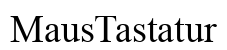Einleitung
Die Microsoft Surface-Serie gehört zu den beliebtesten Produkten für mobile Arbeitnehmer und Technikbegeisterte aufgrund ihrer Vielseitigkeit und Leistungsfähigkeit. Der Surface Type Cover spielt dabei eine zentrale Rolle, da er eine nahtlose Integration von Tastatur und Tablet ermöglicht und so die Effizienz beim Arbeiten steigert. Dennoch können Nutzer gelegentlich vor dem Problem stehen, dass das Surface-Gerät die Tastatur nicht erkennt. Diese Verbindungsprobleme sind frustrierend und können den Arbeitsfluss erheblich unterbrechen. Dieser Artikel beleuchtet mögliche Ursachen und bietet fundierte Lösungen, um die volle Funktionalität der Surface-Tastatur schnell wiederherzustellen und Ihre Produktivität zu gewährleisten.

Woran liegt es, wenn die Surface Tastatur nicht funktioniert?
Die Kontakte reinigen
Eine der häufigsten Ursachen für Erkennungsprobleme sind verschmutzte Kontakte, die die Signalübertragung zwischen dem Type Cover und dem Surface-Gerät beeinträchtigen. Die regelmässige Reinigung der Kontaktpunkte ist entscheidend. Verwenden Sie hierzu ein weiches, fusselfreies Tuch oder eine spezielle Reinigungsbürste, um die Kontakte vorsichtig, aber gründlich zu säubern. Verunreinigungen durch Staub und Schmutz können elektronische Signale unterbrechen, was zu Verbindungsproblemen führt. Eine gezielte und regelmäßige Reinigung kann daher die Funktionalität Ihrer Surface-Tastatur erheblich verbessern.
Windows Update rückgängig machen
Während Windows-Updates allgemein die Leistung und Sicherheit Ihres Geräts verbessern, können sie gelegentlich zu unerwünschten Komplikationen mit der Hardware führen. Wenn Ihre Surface-Tastatur nach einem kürzlichen Update nicht mehr funktioniert, kann ein Rückgängigmachen dieses Updates helfen, das Problem zu lösen. Besuchen Sie die Systemeinstellungen und navigieren Sie zur Option der Systemwiederherstellung. Wählen Sie eine frühere Version des Systems aus, die nicht von diesem Problem betroffen war. Dieser Prozess kann häufig bestehende Kompatibilitätsprobleme lösen. Bewahren Sie einen Überblick über die zuletzt installierten Updates, um deren Einfluss auf Ihre Gerätefunktionalität besser verfolgen zu können.

Treiber neu installieren
Manchmal liegt das Problem in fehlerhaften oder veralteten Treibern, die die Funktion der Tastatur beeinträchtigen. Eine Neuinstallation der Treiber ist eine effektive Methode zur Problemlösung. Öffnen Sie den Geräte-Manager, um den aktuellen Tastaturtreiber zu identifizieren. Gehen Sie zum Abschnitt der Tastatur und deinstallieren Sie den fehlerhaften Treiber. Anschließend sollten Sie die neuesten Treiber von der Microsoft-Website oder dem Windows Update herunterladen und installieren. Diese Maßnahme kann oft helfen, Ihre Tastatur wieder mit dem Gerät zu verbinden und die Erkennung sicherzustellen. In besonders hartnäckigen Fällen kann auch das Installieren der Treiber im abgesicherten Modus hilfreich sein, um mögliche Störungen durch Software von Drittanbietern zu vermeiden.
Falls die Neuinstallation der Treiber keine Lösung bietet, sollten Sie die Integrität Ihres Betriebssystems überprüfen. Verlieren Programme an Funktionalität, könnte das auf ein tieferliegendes Problem hindeuten, welches eventuell eine umfassendere Systemdiagnose erfordert.
Erfahrungen und Lösungen der Community
Die Erfahrungen anderer Nutzer können von unschätzbarem Wert sein, wenn es darum geht, technische Probleme zu lösen. Online-Foren und Communities, wie das Microsoft Support Forum oder ähnliche Plattformen, bieten umfangreiche Diskussionen, in denen Surface-Nutzer ihre aufgetretenen Probleme und die dazu passenden Lösungsvorschläge teilen. Diese Ressource des kollektiven Wissens kann inspirierende Einblicke bieten und alternative Lösungsansätze präsentieren, die oft auch spezifischen Anforderungen gerecht werden.
Einige Benutzer berichten von schnellen Lösungen, wie dem Entfernen und Wiederanbringen des Type Covers bei eingeschaltetem Gerät oder der Verwendung der Microsoft Support-App, die spezifische Hardwareprobleme identifizieren kann. Andere Nutzer haben festgestellt, dass ein vollständiger Neustart des Geräts oder das Ausführen von Problembehandlungstools im Windows eine sofortige Verbesserung bewirken können. Die Implementierung solcher unkomplizierten Schritte, bevor komplexere Lösungen ins Auge gefasst werden, könnte der Schlüssel sein, um überraschende Probleme effektiv zu lösen.

Zusammenfassung
Probleme bei der Erkennung Ihrer Surface-Tastatur sind zwar potenziell störend, lassen sich jedoch oft durch systematische und gezielte Ansätze beheben. Die regelmäßige Reinigung der Kontakte hilft, Übertragungsprobleme zu vermeiden, während ein Rückgängigmachen von störenden Windows-Updates häufig klare Abhilfe schaffen kann. Die Neuinstallation der Treiber bleibt eine effektive Lösung für viele der typischen Erkennungsprobleme. Schließlich bietet die Interaktion mit der Community einen wertvollen Austausch von Informationen und Lösungsvorschlägen, die oft neue und effektive Wege aufzeigen, Technikprobleme zu meistern. Nutzen Sie diese zusammengestellten Maßnahmen, um eine uneingeschränkte Nutzung Ihres Surface-Geräts sicherzustellen und Ihre technische Erfahrung zu optimieren.
Warum wird meine Surface Tastatur nicht erkannt?
Es gibt mehrere Gründe, warum Ihre Surface Tastatur möglicherweise nicht erkannt wird. Zunächst sollten Sie überprüfen, ob die Tastatur physisch korrekt mit dem Surface verbunden ist. Staub oder Verunreinigungen an den Kontakten können ebenfalls Probleme verursachen. Zudem könnte ein veralteter Treiber oder ein nicht durchgeführtes Update des Betriebssystems die Ursache sein. Weiterhin kann ein Problem mit der USB-Verbindung oder dem Anschluss selbst vorliegen.
Wie kann ich meine Microsoft Surface Tastatur aktivieren und verbinden?
Um Ihre Surface Tastatur zu aktivieren und zu verbinden, stellen Sie sicher, dass sie richtig angedockt ist. Der Magnetanschluss sollte sicher einrasten. Überprüfen Sie, ob Ihr Surface eingeschaltet ist und die neueste Betriebssystemversion installiert ist. Gehen Sie zu den Einstellungen und suchen Sie nach „Geräte“ – von hier aus können Sie überprüfen, ob die Tastatur als verbundenes Gerät angezeigt wird. Falls erforderlich, deinstallieren Sie die Tastatur unter „Geräte-Manager“ und starten Sie Ihr Surface neu, um die Verbindung neu herzustellen.
Wie behebe ich Probleme mit der Surface Tastatur nach einem Update?
Probleme mit der Surface Tastatur nach einem Update können durch Treiberinkompatibilitäten oder fehlerhafte Installationen verursacht werden. Überprüfen Sie zunächst, ob für Ihre Tastatur oder das Surface ein neues Treiberupdate verfügbar ist, und installieren Sie dies gegebenenfalls. Versuchen Sie zudem, das Gerät neu zu starten. Sollte das Problem fortbestehen, können Sie im Geräte-Manager die Tastatur deinstallieren und nach einem Neustart des Geräts den Treiber automatisch neu installieren lassen.
Welche Maßnahmen kann ich ergreifen, wenn mein Surface Pro die Tastatur nicht erkennt?
Falls Ihr Surface Pro die Tastatur nicht erkennt, können Sie folgende Schritte durchführen: Überprüfen Sie zunächst die physische Verbindung und reinigen Sie die Kontakte gegebenenfalls. Stellen Sie sicher, dass das Surface Pro auf dem neuesten Stand ist, sowohl hinsichtlich des Betriebssystems als auch der Treiber. Ein Neustart des Geräts kann ebenfalls helfen. Ist das Problem weiterhin vorhanden, sollten Sie im Geräte-Manager die Tastaturtreiber aktualisieren oder neu installieren. In manchen Fällen kann auch ein Zurücksetzen des Systems auf einen früheren Punkt helfen, das Problem zu beheben.